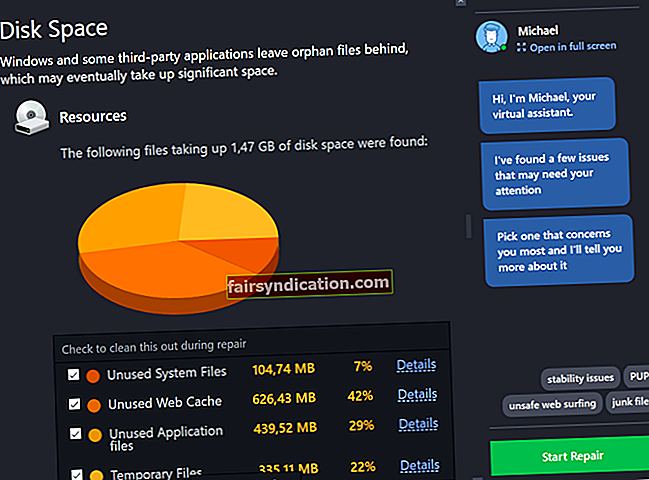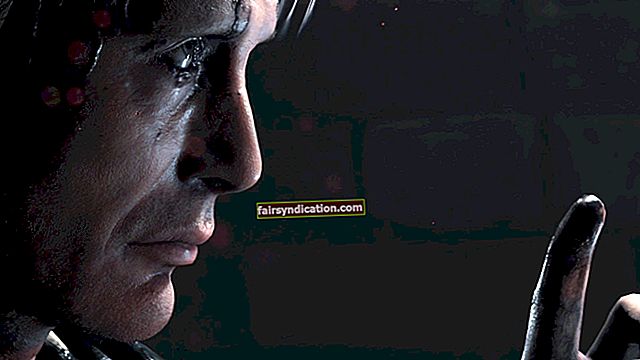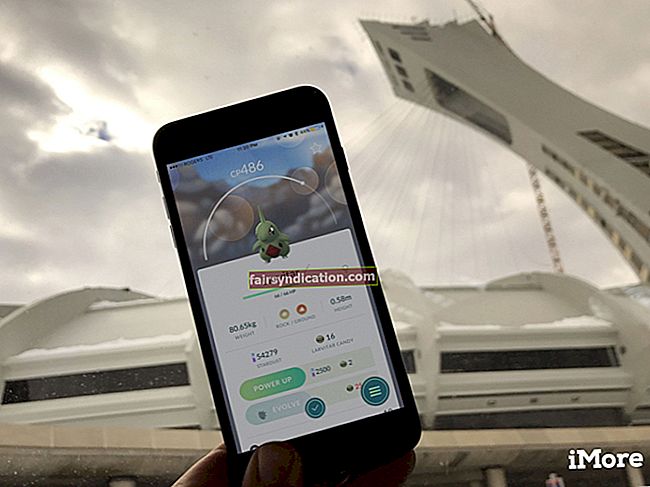Interneta vai tīkla problēmas neapmierina daudzus lietotājus. Ja redzējāt paziņojumu Noklusējuma vārteja nav pieejama, mēs varam droši pieņemt, ka jums ir savienojuma problēma.
Tiek ziņots, ka kļūda uzdevumjoslā izpaužas kā X skaitlis, kas norāda, ka nepieciešamais tīkls nav pieejams, pat ja maršrutētājs vai Ethernet ir aktīvs. Vai arī jūs varat saistīt kļūdu ar dzeltenu izsaukuma zīmi, kas parādās pēc Windows tīkla diagnostikas rīka palaišanas.
Citi lietotāji, kuri saskārās ar attiecīgo kļūdu, ziņoja, ka viņu interneta savienojums bieži samazinājās (šad un tad), daži paziņoja, ka ir zaudējuši piekļuvi internetam utt.
Piezīme: Šis raksts ir sērijas pirmā daļa par noklusējuma vārtejas nav pieejama kļūda Windows 10 datorā.
Ko nozīmē noklusējuma vārteja nav pieejama?
Ja Windows saka: “Noklusējuma vārteja nav pieejama”, dators mēģina pateikt, ka tā ceļš uz internetu ir bojāts vai bloķēts.
Kļūda parasti ir saistīta ar izmaiņām, kas veiktas jūsu interneta iestatījumos, īpaši ar izmaiņām, kas tika ieviestas bez jūsu ziņas. Piemēram, Windows atjauninājums, iespējams, ir mainījis datora iestatījumus, lai tajā izmantotu nepareizus IP iestatījumus.
Jūsu maršrutētāja (vai interneta ierīces) darbības traucējumu gadījumā interneta savienojums var tikt bojāts vai bloķēts. Novecojuši vai bojāti tīkla draiveri ir pierādīti arī kā noklusējuma vārtejas nav pieejama kļūdas izplatītākie cēloņi. Ir atzītas arī dažas ļaunprātīgas programmas, kas izraisa savienojuma problēmas, kuru dēļ rodas kļūda Noklusējuma vārteja nav pieejama.
Jums var būt grūti noteikt kļūdas cēloni datorā, jo ir iesaistīts pārāk daudz faktoru vai mainīgo. Patiesībā ir pienācīga iespēja, ka kļūda Windows kodā izraisīja notikumu ķēdi, kas noveda pie kļūdas, kas nozīmē, ka problēmas, ar kurām jūs saskaras, var būt saistītas ar jūsu vai citu datora programmu vainu.
Par laimi, gandrīz visus kļūdas Noklusējuma vārteja nav pieejams variantus vai gadījumus var atrisināt, veicot vienkāršas vai regulāras procedūras Windows operētājsistēmas vidē. Te nu mēs esam.
Kā novērst noklusējuma vārtejas kļūda nav pieejama sistēmā Windows 10
Ja jūs vēl palaidīsit problēmu novēršanas rīku, lai diagnosticētu un novērstu interneta problēmu, jums būs labi palaist interneta problēmu novēršanas rīku tūlīt. Liels skaits lietotāju apstiprināja, ka interneta problēmu novēršanas rīks ir darījis pietiekami daudz, lai novērstu savienojuma problēmas.
Ja problēma atkārtojas (pēc interneta problēmu novēršanas rīka izmantošanas) vai ja interneta problēmu novēršanas rīks nesniedz nepieciešamos rezultātus, jums ir jāizmēģina citas procedūras. Mēs iesakām vispirms restartēt datoru (vairākas reizes). Pārstartēšana ir vienkārša darbība, taču tas var būt viss, kas nepieciešams jūsu datoram, lai sakārtotu māju.
Šajā brīdī, ja jūs joprojām cīnās ar problēmu, ko definē kļūda Noklusējuma vārteja nav pieejama, ir pienācis laiks veikt šīs procedūras (to parādīšanas secībā):
Atspējojiet drošības utilītu (īslaicīgi):
Ir lietderīgi apsvērt iespēju, ka datorā instalētā pretvīrusu vai pretmana programmatūra ir atbildīga par savienojuma problēmām. Drošības lietojumprogramma, iespējams, bloķē likumīgos procesus vai traucē uzdevumus, kuriem tai nevajadzētu traucēt (pirmkārt).
Ir zināms, ka daži drošības pakalpojumu sniedzēji, cenšoties aizsargāt datorus no draudiem, pārspēj centienus un galu galā nodara vairāk ļauna nekā laba. Tāpēc jums nevajadzētu pārsteigt, ka jūsu pretvīrusu vai pretmana programmatūra dažreiz pieļauj kļūdas. Šī iemesla dēļ jums būs labi, ja kādu laiku noliksit drošības utilītu (vai pārtrauksit tās darbību).
Mēs nezinām jūsu datorā instalēto pretvīrusu vai pretmana programmatūru, jo to ir tik daudz. Mēs nevaram sniegt instrukcijas, kas pielāgotas jūsu izmantotajam drošības risinājumam, tāpēc mēs aprakstīsim vispārējo procedūru, kā atspējot vai izslēgt drošības utilītprogrammas Windows operētājsistēmas vidē.
Šie ir norādījumi, kas jums jāievēro, lai īslaicīgi atspējotu pretvīrusu vai pretvīrusu programmatūru:
- Atveriet savu pretvīrusu vai pretvīrusu programmu: darbvirsmā noklikšķiniet uz programmas palaidēja vai saīsnes.
- Pieņemot, ka drošības utilītas logs tagad ir jūsu ekrānā, jums jāiet uz tā galveno izvēlni vai konfigurācijas ekrānu.
- Atrodiet pogu Atspējot vai Izslēgt un pēc tam noklikšķiniet uz tās.
- Jums, iespējams, būs jānorāda, cik ilgi lietojumprogrammai jāpaliek zemāk. Mēs iesakām izvēlēties pēc iespējas ilgāku periodu (vai līdz nākamajai pārstartēšanai).
- Jūsu pretvīrusu vai pretmalmware statusam vajadzētu būt Disabled vai Off.
- Saglabājiet jauno pretvīrusu konfigurāciju (ja šī darbība ir piemērojama).
- Aizveriet vai samaziniet pretvīrusu logu.
Tagad, lai redzētu, kas notiek tagad, jums jāmēģina izveidot savienojumu ar internetu, izmantojot lietotni vai iestatījumu, ar kuru jūs agrāk cīnījāties. Ja savienojums tiek izveidots, varat gūt panākumus ar internetu kā apstiprinājumu tam, ka jūsu drošības utilīta kaut kādā veidā bija saistīta ar problēmu radīšanu jums.
Varat mēģināt lejupielādēt un instalēt antivīrusa atjauninājumu. Jauna lietojumprogrammas versija, iespējams, neizraisa problēmas, kuru dēļ rodas kļūda Noklusējuma vārteja nav pieejama. Ja problēma saglabājas pat pēc antivīrusu atjaunināšanas, no tās jums ir jāatbrīvojas uz visiem laikiem. Skatiet nākamo procedūru.
Atinstalējiet McAfee programmas no sava datora; noņemiet antivīrusu:
Starp zināmajām drošības utilītprogrammām, par kurām ziņots, ka noklusējuma vārteja nav pieejama sistēmā Windows, visvairāk parādās McAfee programmas. Tātad, ja datorā ir kāda McAfee lietotne, jums būs labi to atinstalēt.
Tas pats attiecas uz citām antivīrusu programmām no citām firmām. Ja vārtejas problēmu dēļ jūs joprojām cīnāties ar interneta savienojuma problēmu, jums ir lietderīgi noņemt tādas lietotnes kā antivīrusus, kas, kā zināms, pārbauda, traucē vai traucē ienākošos un izejošos savienojumus datoros.
Šie ir norādījumi, kas jāievēro, lai no datora atinstalētu McAfee lietotni vai citu pretvīrusu programmu:
- Aktivizējiet lietotni Palaist: izmantojiet Windows pogu + R burtu taustiņu kombināciju.
- Kad parādīsies mazais Run logs, tā tekstlodziņā jāievada appwiz.cpl.
- Palaidiet kodu: nospiediet pogu Enter (datora tastatūrā) vai noklikšķiniet uz pogas Labi logā Palaist.
Dators novirzīs jūs uz Control Panel lietojumprogrammas izvēlni Apps and Features.
- Tagad ekrānā Atinstalēt vai mainīt programmu jums jāiziet instalēto programmu saraksts.
- Atrodiet programmu McAfee, kuru plānojat noņemt (vai pretvīrusu), un pēc tam ar peles labo pogu noklikšķiniet uz tās.
- Atlasiet Atinstalēt.
Jūsu dators tagad parādīs atlasītās lietotnes atinstalētāja vai atinstalēšanas vedņa logu.
- Noklikšķiniet uz nepieciešamajām pogām. Izpildiet norādījumus (kad tie parādās), lai noņemtu nevēlamo lietotni.
- Kad atinstalēšanas darbības ir pabeigtas, jums jāaizver lietotne Control Panel, jāaizver citu lietojumprogrammu logi un pēc tam restartējiet datoru.
Pēc antivīrusu vai McAfee programmas noņemšanas ir jāveic daži testi, lai apstiprinātu, ka dators tagad bez problēmām var nokļūt tīmeklī. Vienmēr ir jāapsver iespēja atinstalēt drošības utilītu, jo datora aizsardzības iestatīšana pret draudiem tagad ir vājāka nekā bija.
Mēs iesakām jums iegūt Auslogics Anti-Malware. Programma nodrošinās jūs ar augstākā līmeņa aizsardzības slāņiem, efektīvām skenēšanas funkcijām un citām būtiskām funkcijām vai iestatījumiem, kas ļoti palīdzēs aizsargāt datoru no visa veida ļaunprātīgām programmām.
Turklāt, ņemot vērā Auslogics lietderības darbu, maz ticams, ka tas izraisīs problēmas, kas izraisa Windows 10 noklusējuma vārtejas nav problēmas. Ņemot vērā iemeslu, kāpēc jums vispirms bija jānoņem antivīruss vai McAfee programma vietā, jūs varat nākt apskatīt ieteikto lietotni kā perfektu aizstājēju.
Atspējojiet automātiskās pieteikšanās funkciju:
Microsoft pirmo reizi ieviesa automātiskās pieteikšanās funkciju sistēmā Windows 8. Tas diezgan ātri ieguva popularitāti. Automātiskās pieteikšanās funkcija ir ērta un noderīga funkcija operētājsistēmas Windows vidē, jo tā ļauj lietotājiem ātri piekļūt savam datoram.
Diemžēl saprātīgs pārskatu skaits norāda uz automātiskās pieteikšanās funkciju, kas izraisa tīkla savienojuma problēmas (definētas kā noklusējuma vārtejas neveiksmes) datoros. Un mums vēl jānoskaidro, kāpēc vai kā šī funkcija rada nepatikšanas.
Nu, kādu laiku var iztikt bez šīs funkcijas. Galu galā jūs vienmēr atradāt veidu, kā pieteikties savā datorā, kad automātiskās pieteikšanās funkcija nebija, tāpēc jums tagad jāmēģina darīt to pašu. Automātiskās pieteikšanās funkcija ļauj datorā darbinātajai operētājsistēmai ātri ielādēt un pāriet tieši uz darbvirsmu (izlaižot pieteikšanās ekrānu).
Nav īpašas procedūras automātiskās pieteikšanās atspējošanai. Lai apturētu tā darbību, jums vienkārši jāpārkonfigurē konti. Piemēram, ja jūs parasti piesakāties sistēmā Windows, izmantojot kontu, kuram trūkst paroles, tad šim kontam ir jāpievieno parole (lai Windows nevarētu automātiski pierakstīties).
Ideālā gadījumā jums jāizmanto vienkārša parole, kuru varat ātri ievadīt, lai veiktu nepieciešamās izmaiņas un pēc tam pārbaudītu lietas. Restartējiet datoru. Kad esat nonācis pieteikšanās ekrānā, jums jāievada parole un pēc tam jānospiež poga Enter, lai turpinātu.
Šeit datorā ir jāveic vienkāršas pārbaudes, lai noskaidrotu, vai interneta savienojums tagad ir kārtībā. Ja ar paroli aizsargāta konta izmantošana veiksmīgi novērš problēmu ar noklusējuma vārteju nav pieejama, jums būs labi saglabāt kontu tādā veidā (ar paroli).
Iespējams, jums būs labi turpināt lietas šajā virzienā. Izveidojiet jaunus kontus un pievienojiet tiem vienkāršas paroles vai pievienojiet paroles esošajiem lietotāju kontiem.
Atspējot enerģijas saglabāšanas funkcijas:
Jaunajās Windows versijās Microsoft ieviesa iestatījumus, kas ļauj datoriem atspējot noteiktas funkcijas vai darbības, lai taupītu enerģiju. Iestatījumi lielākoties darbojas labi, ja tie ir piemēroti ierīcēm, kurās tie ir iespējoti. Tomēr dažos datoros tie darbojas nepareizi un rada problēmas, kas neļauj vadītājam veikt savu darbu.
Mēs pieņemam, ka svarīgs draiveris jūsu datorā nedarbojas, jo tas pašlaik ir iestatīts kā problemātiska iestatījuma izmantošana. Šajā nolūkā mēs iepazīstināsim jūs ar iestatījumu atspējošanas un pārbaudīšanas procedūru. Šīs instrukcijas jums jāievēro:
- Atveriet lietotni Palaist: šeit atkal varat izmantot Windows pogu + R burtu īsinājumtaustiņu.
- Šoreiz, kad parādīsies logs Palaist, tā teksta laukā jāievada devmgmt.msc.
- Palaidiet kodu: nospiediet pogu Enter vai noklikšķiniet uz Labi.
Jūsu dators tagad parādīs ierīces pārvaldnieka lietojumprogrammas logu.
- Uzmanīgi izlasiet draiveru kategoriju sarakstu, atrodiet Tīkla adapteri un pēc tam noklikšķiniet uz šīs kategorijas paplašināšanas ikonas.
Tīkla adapteru kategorijas saturs tagad būs redzams.
- Tagad jums jāatrod datora izmantotais interneta draiveris un pēc tam ar peles labo pogu noklikšķiniet uz tā.
- Atlasiet Rekvizīti.
Windows tagad parādīs izvēlētā draivera logu Properties.
- Noklikšķiniet uz cilnes Enerģijas pārvaldība (lai tur nokļūtu).
- Noklikšķiniet uz izvēles rūtiņas Atļaut datoram izslēgt šo ierīci, lai taupītu enerģiju (lai to atceltu).
- Noklikšķiniet uz pogas Labi, lai saglabātu jauno konfigurāciju.
Tagad jums būs labi, ja mēģināsiet panākt, lai jūsu dators izveidotu savienojumu ar internetu, lai redzētu, kā šoreiz iet. Ja parādās noklusējuma vārteja nav pieejama, jums ir jārestartē dators un pēc tam vēl ir jādodas uz to.
PADOMS:
Ja jūs joprojām cīnāties ar kļūdu Noklusējuma vārteja nav pieejama, varat pārbaudīt mūsu šīs rokasgrāmatas turpinājumu (II daļa). Tur mēs aprakstījām papildu problēmas risinājumus, kas skar Windows interneta un tīkla konfigurācijas.
No otras puses, ja jums jau ir izdevies novērst kļūdu Noklusējuma vārteja nav pieejama, tad jums būs labi izdarīt Auslogics BoostSpeed. Izmantojot šo programmu, jūs iegūstat piekļuvi noteiktām augstākā līmeņa funkcijām un optimizācijas funkcijām, kas var uzlabot datora veiktspēju.